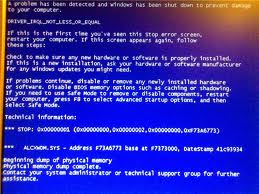
0X000000d1 Windows Error es un mensaje de error de parada común que aparece en una pantalla azul cuando se intenta apagar el ordenador. Sólo aparecerá en las versiones XP de Windows. Este mensaje de error aparece normalmente cuando se utiliza un ratón Logitech y la versión de Logitech MouseWare instalada en el ordenador no está actualizada. Para solucionar este problema, debe resolver los problemas que pueda tener su ordenador, lo cual puede conseguirse siguiendo los pasos descritos en esta página.
¿Qué causa los errores 0x000000d1?
Cuando se encuentra con los errores 0X000000d1, suelen aparecer en el siguiente formato:
- «STOP 0x000000D1, (0x0000002b, 0x00000002, 0x00000000, 0xEEEE1b01) IRQL_NOT_LESS_OR_EQUAL Kbdclass.sys.»
Los errores 0X000000d1 suelen estar causados por programas de Logitech MouseWare defectuosos u obsoletos en el ordenador, especialmente cuando se utilizan las versiones 9.10 y 9.24. Otros programas y errores de registro también pueden provocar la aparición de este mensaje de error. Para poder solucionar el error, debe resolver los problemas relacionados con las versiones de MouseWare descargando la última versión. También debe intentar localizar cualquier otra causa de este error para poder resolver los problemas.
Cómo solucionar el error 0x000000d1 en su PC
Paso 1: elimine la aplicación «Logitech MouseWare» de su PC

El programa Logitech MouseWare es el controlador de dispositivo para el ratón Logitech que está utilizando con su PC. Esta aplicación a veces hace que aparezca una pantalla azul en su Windows XP y cuando lo hace debe ser eliminada. Para eliminar el Logitech MouseWare, debe hacer clic en Inicio> Panel de control> Agregar o quitar programas y seleccionar la aplicación de la lista y luego hacer clic en el botón «Eliminar». Debe reiniciar su PC después de haber eliminado con éxito el programa problemático.
Paso 2 – Asegúrese de que no tiene ningún programa problemático
Debe ser capaz de utilizar todas las herramientas disponibles en su PC con la mayor fiabilidad posible. Es importante averiguar el programa específico que provoca la aparición del error. Tome nota de los programas que ha añadido recientemente o de los controladores de dispositivos que ha actualizado recientemente. No hay otra manera que rastrear la actividad de su PC desde el momento en que el error apareció por primera vez, ya que este tipo de error se desencadena por la instalación de un programa problemático.
Paso 3 – Actualizar Windows
Debido a que hay muchos problemas de incompatibilidad con programas de terceros, Microsoft siempre está lanzando actualizaciones y hotfixes para resolver los problemas. Es importante que su Windows XP esté siempre actualizado para asegurarse de que su sistema contiene las correcciones necesarias. Para obtener las últimas actualizaciones de su Windows, debe hacer clic en Inicio> Todos los programas> Windows Update y, a continuación, seguir las instrucciones de actualización que aparecen en la pantalla. Para que el proceso de actualización se complete, debe reiniciar su PC.
Paso 4 – Limpie el registro de Windows
- Descargue este limpiador del registro
El «registro» puede ser el culpable del error 0X000000d1 en muchos casos. Su registro es una base de datos central donde se almacenan todas las configuraciones de archivos y programas. Windows necesita acceder a este registro para poder cargar los archivos y programas correctamente. A pesar de jugar un papel vital en su sistema, el gran volumen de acceso al registro hace que algunas claves del registro se corrompan o dañen, lo que significa que errores como el problema 0X000000d1 aparecerán y causarán problemas a su sistema. Para arreglar los errores del registro, necesita utilizar un limpiador de registro fiable que pueda escanear a través de su registro y arreglar todas las entradas del registro detectadas que se encuentren corruptas.